Linux学习4-阿里云服务器(CentOS)下使用 Tomcat安装 Jenkins
前言
通常做自动化测试,需要用到jenkins来做持续集成,那么linux系统里面如何使用tomcat安装Jenkins环境呢?
前面一篇已经搭建好java和tomcat环境,接着直接下载jenkins的war包放到tomcat下就能部署了。
环境准备:
1.一台Linux服务器, 操作系统: CentOS 7.4 64位
2.Xshell 5.0
3.java 1.8.0
4.tomcat 7.0.76
5.wget
wget
wget 是一个从网络上自动下载文件的自由工具,支持通过 HTTP、HTTPS、FTP 三个最常见的 TCP/IP协议 下载,并可以使用 HTTP 代理。"wget" 这个名称来源于 “World Wide Web” 与 “get” 的结合。
所谓自动下载,是指 wget 可以在用户退出系统的之后在继续后台执行,直到下载任务完成。
打开Xshell连上服务器,先看 CentOS系统有没自带wget这个工具:rpm -qa | grep wget
[root@yoyo ~]# rpm -qa | grep wget
wget-1.14-15.el7.x86_64
[root@yoyo ~]#
能查看到版本号,说明已经安装过了,没有的话,就用yum安装下
yum install wget
下载jenkins
jenkins安装包下载地址:http://mirrors.jenkins-ci.org/war/latest/jenkins.war
可以在本地下载之后,使用Xftp工具传到tomcat的"/usr/share/tomcat/webapps"目录下。
这里我们介绍直接使用wget工具下载到linux服务器上,先在webapps里面新建一个jenkins目录
[root@yoyo ~]# mkdir /usr/share/tomcat/webapps/jenkins
[root@yoyo ~]# cd /usr/share/tomcat/webapps/jenkins
[root@yoyo jenkins]# wget http://mirrors.jenkins-ci.org/war/latest/jenkins.war
wget下载速度太慢(10k左右)了,跟蜗牛一样,可以更换下阿里源
cd /etc/yum.repos.d/
mv CentOS-Base.repo CentOS-Base.repo.back #建议备份或者改名
wget -O CentOS-Base.repo http://mirrors.aliyun.com/repo/Centos-7.repo
yum makecache #生成缓存
替换完之后,接着cd到 /usr/share/tomcat/webapps/jenkins再用wget下载war包,速度在100k左右,喝杯咖啡就下载完成了
[root@yoyo ~]# cd /usr/share/tomcat/webapps/jenkins
[root@yoyo jenkins]# wget http://mirrors.jenkins-ci.org/war/latest/jenkins.war
注意:最好cd到/usr/share/tomcat/webapps/jenkins目录再执行下载,要不然下载完之后,还得移过去(如下cp命令)
cp jenkins.war /usr/share/tomcat/webapps/jenkins
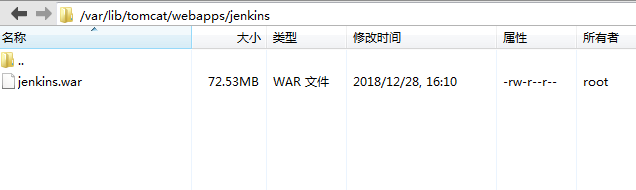
下载完之后,解压war包:jar -xvf jenkins.war
[root@yoyo /]# cd /usr/share/tomcat/webapps/jenkins
[root@yoyo jenkins]# jar -xvf jenkins.war
启动jenkins
解压完之后,只要tomcat是启动的,浏览器输入:http://公网ip:8080/jenkins 就能访问了(打不开的话重启tomcat)
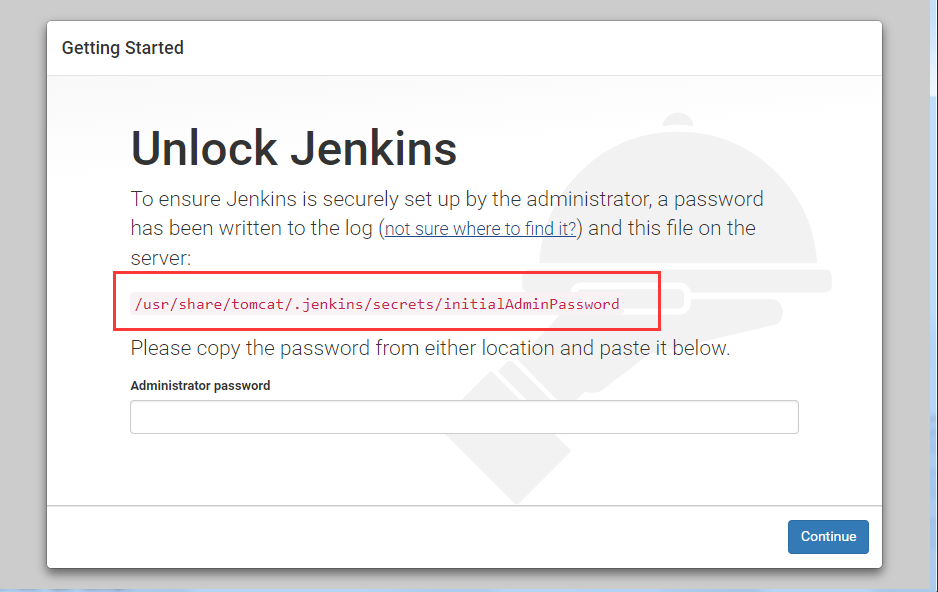
首次打开,在/usr/share/tomcat/.jenkins/secrets/initialAdminPassword目录找到密码,输入进去就能访问了
[root@yoyo tomcat]# cd /
[root@yoyo /]# cd /usr/share/tomcat/.jenkins/secrets/initialAdminPassword
-bash: cd: /usr/share/tomcat/.jenkins/secrets/initialAdminPassword: Not a directory
[root@yoyo /]# cd /usr/share/tomcat/.jenkins/secrets
[root@yoyo secrets]# vim initialAdminPassword
9475379d346744cea5056130e1ab85xx
把密码复制了,贴到浏览器输入框就能访问了,弹出的框选左边这个安装全部插件
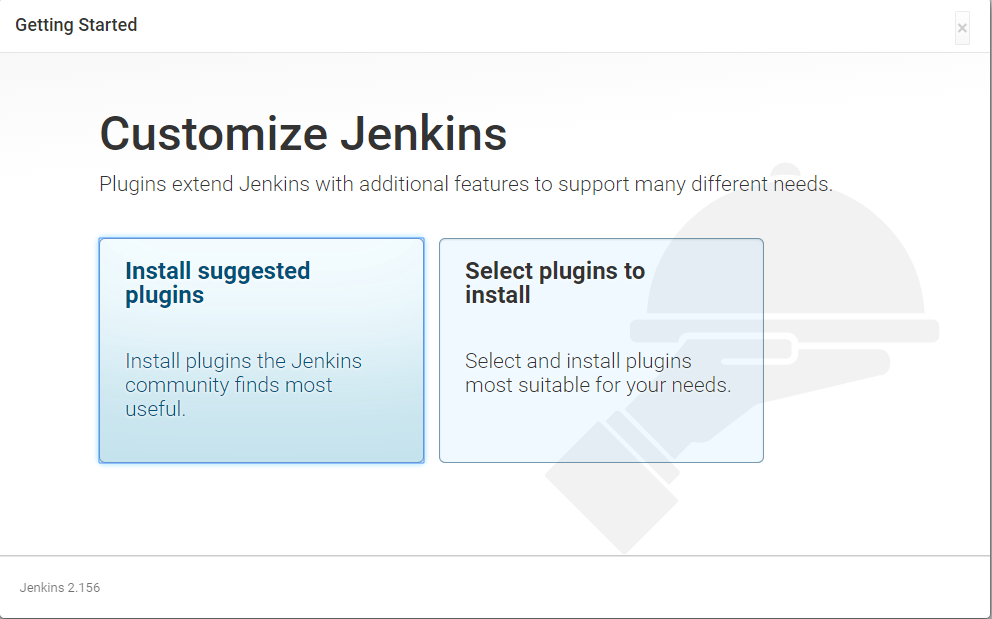
接下来喝杯咖啡,让它全部下载完成就可以了
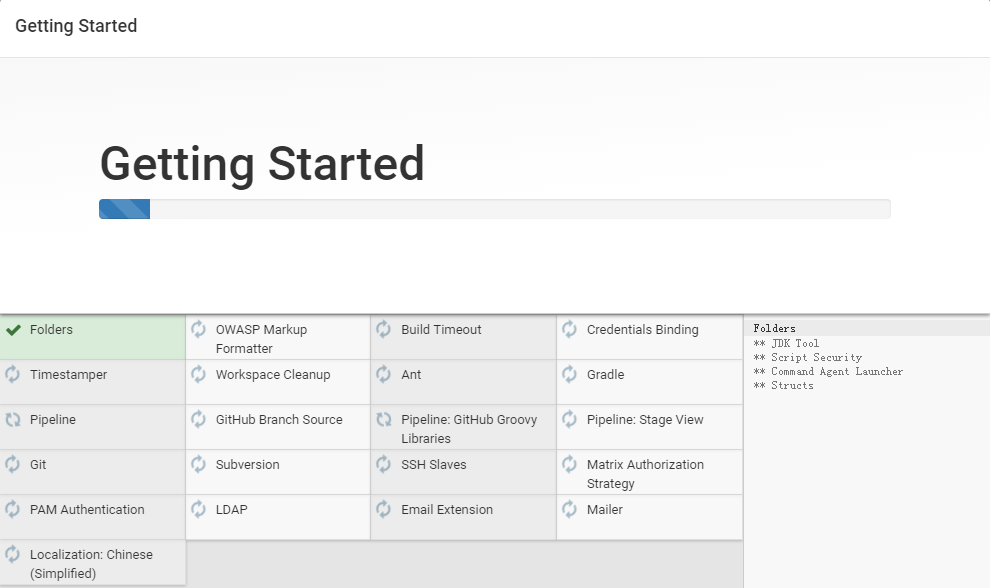
如果Getting Started页面遇到插件下载失败,打开jenkins->系统管理->管理插件->高级
把:https://updates.jenkins-ci.org/update-center.json
换成:http://mirror.esuni.jp/jenkins/updates/update-center.json
或者https换成http: http://updates.jenkins.io/update-center.json
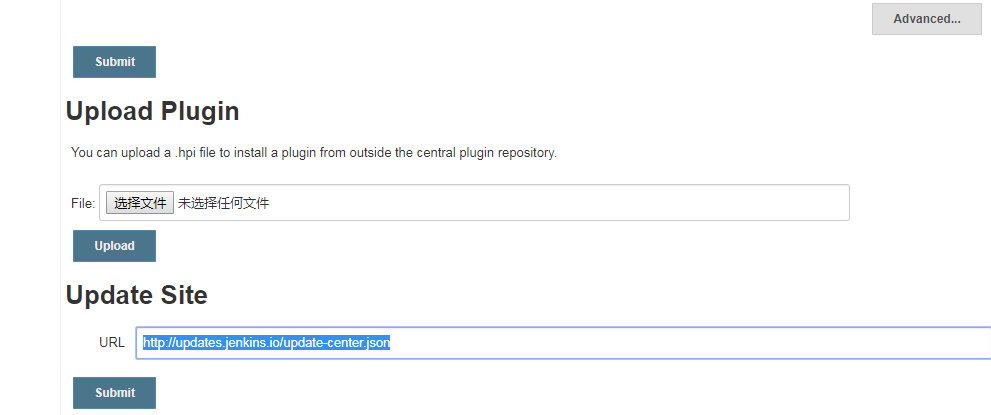
插件下载完成后,就可以开始正常使用jenkins了

交流QQ群:779429633















【推荐】国内首个AI IDE,深度理解中文开发场景,立即下载体验Trae
【推荐】编程新体验,更懂你的AI,立即体验豆包MarsCode编程助手
【推荐】抖音旗下AI助手豆包,你的智能百科全书,全免费不限次数
【推荐】轻量又高性能的 SSH 工具 IShell:AI 加持,快人一步
· 开发者必知的日志记录最佳实践
· SQL Server 2025 AI相关能力初探
· Linux系列:如何用 C#调用 C方法造成内存泄露
· AI与.NET技术实操系列(二):开始使用ML.NET
· 记一次.NET内存居高不下排查解决与启示
· 阿里最新开源QwQ-32B,效果媲美deepseek-r1满血版,部署成本又又又降低了!
· 开源Multi-agent AI智能体框架aevatar.ai,欢迎大家贡献代码
· Manus重磅发布:全球首款通用AI代理技术深度解析与实战指南
· 被坑几百块钱后,我竟然真的恢复了删除的微信聊天记录!
· AI技术革命,工作效率10个最佳AI工具